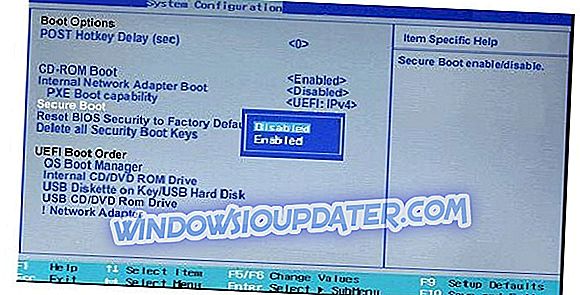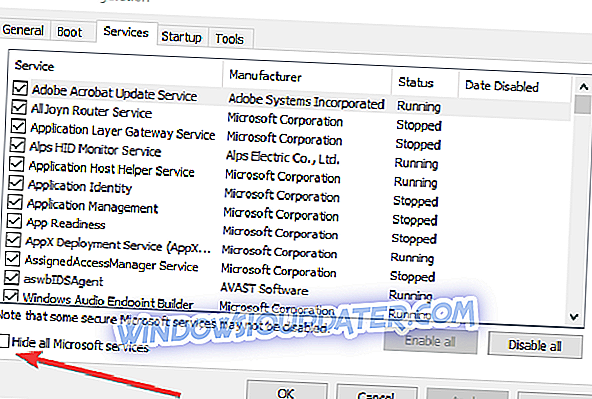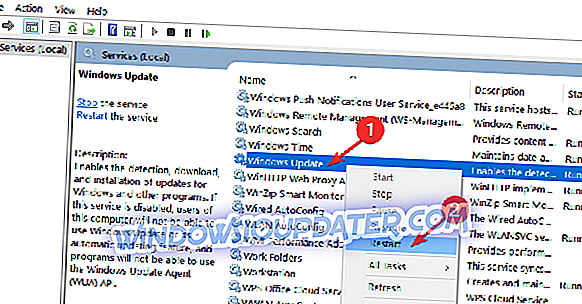Přečtěte si níže uvedený návod, abyste se dozvěděli, jak můžete opravit chybovou zprávu Chyba při konfiguraci aktualizací systému Windows, která se zobrazí v operačním systému Windows 10, Windows 8 nebo Windows 7. Následující kroky vás nebudou trvat déle než pár minut, ale musíte je dodržovat v přesném pořadí, v jakém jsou prezentovány - jinak nebudou mít na tento problém žádný vliv.

Zobrazí se chyba Selhání konfigurace aktualizací systému Windows. Vracení změn. Nevypínejte počítač ve Windows 8 nebo Windows 10 z důvodu funkce bezpečného spouštění systému. Vyřešení tohoto problému během procesu aktualizace a jeho povolení po dokončení procesu tento problém vyřeší a můžete se vrátit ke své každodenní práci na systému Windows 8 nebo Windows 10.
SOLVED: Selhání konfigurace aktualizací systému Windows. Vracení změn
- Deaktivovat Secure boot
- Tvrdý reset notebooku
- Zakažte antivirový program
- Spusťte Poradce při potížích s aktualizací
- Vyčistěte spouštění počítače
- služby Windows Update Service
1. Vypněte funkci Secure boot
- Restartujte systém Windows 8 nebo Windows 10.
- Když se systém rozběhne, budete muset neustále stisknout tlačítko „Esc“ na klávesnici.
- Měli byste mít před sebou „Startup menu“ na černém pozadí.
- Přejděte na kartu „Konfigurace systému“ pomocí šipky vpravo na klávesnici.
- V menu „System Configuration“ (Konfigurace systému) budete muset vybrat „Boot options“ (Volby spouštění) stisknutím šipky „Down“ na klávesnici.
- Na klávesnici stiskněte tlačítko „Enter“.
- Přesuňte se šipkami na klávesnici dolů na funkci „Secure boot“.
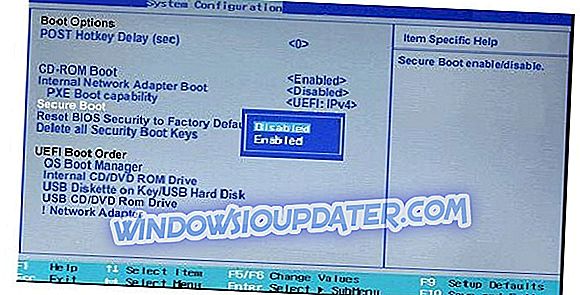
- Na klávesnici stiskněte tlačítko „Enter“.
- V této funkci vyberte možnost „Zakázat“ a stiskněte tlačítko „Enter“.
- Stisknutím tlačítka „F10“ na klávesnici uložte provedené změny a ukončete nabídku.
- Uložené změny potvrdíte stisknutím tlačítka „Enter“.
- Vaše zařízení se systémem Windows 8, 10 by se mělo restartovat.
- Zkontrolujte a zkontrolujte, zda stále máte stejnou chybovou zprávu.
- Pokud nechcete, aby váš systém dokončil aktualizace a povolil funkci „Secure boot“ po dokončení.
2. Pevný reset notebooku
Tento tutoriál vám ukáže, jak můžete v notebooku vytvořit pevný reset a opravit problém se selháním při konfigurování změn systému Windows.
- Vypněte zařízení se systémem Windows 8 nebo Windows 10.
- Odstraňte z notebooku všechny externí USB periferie.
- Odstraňte z notebooku další externí kabely z externích zařízení.
- Odpojte napájecí adaptér ze zařízení se systémem Windows 8 nebo Windows 10.
- Stiskněte a podržte tlačítko napájení na notebooku asi dvacet sekund.
- K notebooku připojte pouze napájecí adaptér.
- Stisknutím tlačítka napájení otevřete zařízení.
- Měli byste se dostat na černou obrazovku, kde musíte vybrat funkci „Start Windows normálně“.
- Na klávesnici stiskněte tlačítko „Enter“.
- Znovu spusťte aktualizaci systému Windows.
- Po dokončení procesu aktualizace připojte všechna periferní zařízení k notebooku.
- Restartujte zařízení se systémem Windows 8 nebo Windows 10.
- Zkontrolujte, zda stále máte stejný problém.
3. Vypněte antivirový program / bránu firewall
- Nejprve musíte vypnout aplikaci Antivirus.
- Za druhé, musíte vypnout bránu Windows 8 nebo Windows 10.
- Až budete hotovi, zkuste systém aktualizovat znovu a zkontrolujte, zda stále máte tento problém.
5. Vyčistěte spouštění počítače
- Přejděte na Start> typ msconfig> hit Enter
- Přejděte do části Konfigurace systému> klepněte na kartu Služby> zaškrtněte políčko Skrýt všechny služby společnosti Microsoft> klepněte na tlačítko Zakázat vše.
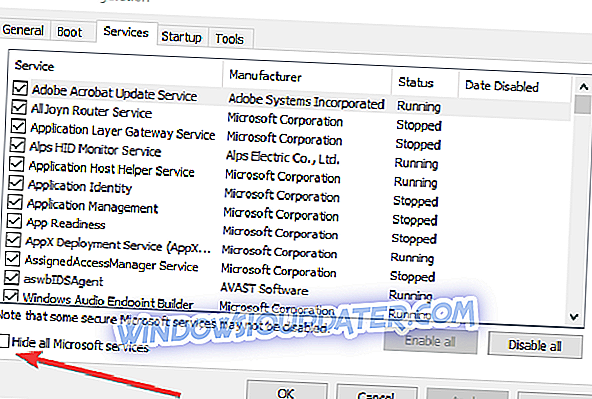
- Přejděte na kartu Spuštění> Správce úloh.
- Vyberte každou položku spuštění> klepněte na tlačítko Zakázat> zavřít Správce úloh> restartujte počítač.

6. Obnovte nebo restartujte službu Windows Update Service
- Spusťte nové okno Run> enter services.msc> hit Enter
- Vyhledejte službu Windows Update Service> klepněte na ni pravým tlačítkem myši> vyberte příkaz Obnovit a poté položku Restartovat
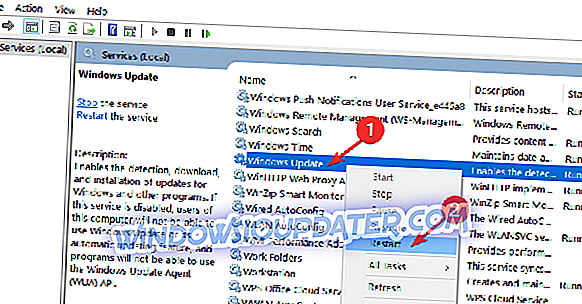
- Zkontrolujte aktualizace znovu.
Pokud máte stále problémy s počítačem nebo se jim chcete vyhnout do budoucna, doporučujeme vám tento nástroj stáhnout (100% bezpečný a testovaný námi) k opravě různých problémů s počítačem, jako je ztráta souborů, malware a selhání hardwaru.
To je ono, existuje několik jednoduchých tutoriálů o tom, jak vyřešit problémy s konfigurací systému Windows a znovu spustit váš systém. Dejte nám vědět, zda tato řešení byla užitečná. Pokud máte nějaké dotazy týkající se tohoto příspěvku, napište je do komentářů níže.
Poznámka editora: Tento příspěvek byl původně publikován v listopadu 2014 a byl od té doby aktualizován o čerstvost a přesnost.